Cara Membuat Undangan Ultah Kreasi Sendiri
Kalau ada salah satu anggota keluarga yang akan merayakan Ulang Tahun,
Keponakan misalnya dan berencana mengundang teman-temannya, nggak ada
salahnya jika kita bantu sedikit dengan membuatkan kartu undangan
sendiri. Selain dapat menghemat pengeluaran, juga dapat meningkatkan
kreatifitas kita.
Untuk bahan kertasnya kita bisa menggunakan Stiker HVS. Programnya kita
gunakan Microsoft Office Publisher 2007 supaya tidak terlalu berat.
Kali ini DELIGHTED Party Planner akan membagikan tips bagaimana caranya untuk membuat invited card kreasi sendiri ^^
Yuk langsung kita praktek :)
Lalu pilih ukuran sesuai keinginan anda. Di sini saya ambil B6 Landscape
dengan ukuran 17,6 cm x 12,5 cm sebagai contoh. Setelah terpilih
lanjutkan dengan meng-klik Create.
Maka akan muncul lembar kerja yang masih kosong.
Kemudian kita mulai dengan memasukkan gambar dengan meng-klik tombol Insert > Picture > From File... Lalu cari di mana anda menyimpan gambar. Setelah ketemu klik Insert.
Maka akan muncul lembar kerja yang masih kosong.
Kemudian kita mulai dengan memasukkan gambar dengan meng-klik tombol Insert > Picture > From File... Lalu cari di mana anda menyimpan gambar. Setelah ketemu klik Insert.
Saya ambil sebuah gambar bingkai Barbie dengan format PNG. Ternyata ukuran gambar melebihi ukuran lembar kerja. Karena itu kita harus menyesuaikan ukurannya dulu. Kita juga dapat membuang bagian dari gambar yang tidak diinginkan menggunakan Crop Tool seperti yang ditunjukkan dengan angka 1 pada gambar di bawah ini.
Potong gambar dengan cara menggeser tanda 'strip' seperti yang ditunjukkan dengan angka 2 pada gambar di atas. Jika sudah maka hasilnya akan seperti ini.
Apabila gambar pertama sudah pas ukurannya dengan lembar kerja, kemudian lanjutkan dengan memasukkan gambar lain. Di sini saya akan memasukkan foto dari anak yang akan berulang tahun.
Atur ukuran gambar kedua kira-kira lebih besar sedikit dari lubang bingkai lalu posisikan gambar tepat di depan bingkai. Lalu letakkan foto dibalik bingkai dengan klik kanan pada foto > Order > Send Backward atau bisa juga klik kanan pada foto > Order > Send to Back.
Jika masih ada gambar yang ingin dimasukkan lagi, lakukan seperti cara di atas. Kali ini saya akan memasukkan gambar yang sudah dihapus backgroundnya. Bagi anda yang belum tahu caranya bisa baca artikel saya dengan judul Cara Menghilangkan Background Gambar Menggunakann Photoshop.
Atur letaknya dan beri sedikit efek bayangan. Untuk lebih jelasnya, perhatikan gambar di bawah ini.
Dengan menggunakan Wordart,
Pilih gaya tulisan sesuai selera anda, klik OK. Tambahkan tulisan Undangan lalu klik OK lagi.
Dan kira-kira jadinya akan seperti ini :)
Sentuhan terakhir, masukkan Shape > Fill Efect. Ada beberapa pilihan efek yang dapat anda gunakan. Diantaranya adalah Gradient, Texture, Pattern, Picture dan Tint. Lalu tambahkan Tex Box untuk memasukkan keterangan berupa teks.
Ini adalah hasil akhir dari pekerjaan saya :)
Gunakan kreatifitas dan imaginasi anda untuk mempercantik tampilan
undangan ulang tahun yang anda buat. Saya yakin hasil yang anda buat
lebih bagus dari buatan saya ini.

.jpg)
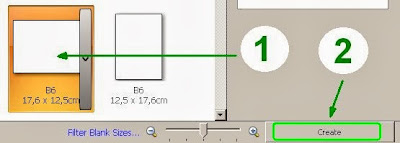
.jpg)
.jpg)
.jpg)
.jpg)
.jpg)
.jpg)
.jpg)
.jpg)
.jpg)
Sands Casino New Jersey - Overview, Games, RTP
BalasHapusSands Casino offers over 1,000 slots and video poker games as well as choegocasino live dealer tables in addition to live blackjack หารายได้เสริม tables. Players can 샌즈카지노 wager